გაზაფხულია - ყვავილები ყვავის, ხეები ყვავილობენ და ზამთრის სტაგნაცია საბოლოოდ იშლება. ეს არის შესანიშნავი დრო ჩვენი ცხოვრების, მათ შორის ციფრული ცხოვრების გასასუფთავებლად და გასაფუჭებლად. დროა წაშალოთ ყველა ის ძველი უსარგებლო ფაილი, აღადგინოთ შენახვის ადგილი და დაცალა ქეში. არა მხოლოდ თავს კარგად ვიგრძნობთ, არამედ ჩვენი iDevices მადლობას მოგვცემს, რომ ეფექტურად ფუნქციონირებს და მუშაობს უფრო სწრაფად, ვიდრე ოდესმე (საზაფხულო არდადეგების გართობისთვის). დიახ, დროა გქონდეთ უწესრიგო iPhone და iDevice სიცოცხლე.
მოდით, მოვიშოროთ მეხსიერების ღორები, არასასურველი ქეშის ჩაკეტვა და წავშალოთ ის უსარგებლო ფაილები, რომლებსაც iOS დროთა განმავლობაში აგროვებს და ანელებს ჩვენს iDevices-ს. გაზაფხულის სულისკვეთებით განვაახლოთ.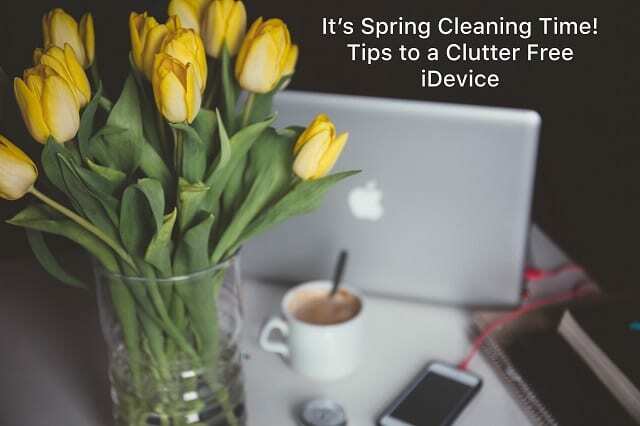
დაკავშირებული სტატიები
- შექმენით ყველა თქვენი iDevice მონაცემების სარეზერვო ასლი
- რჩევები უწესრიგო iTunes-ისთვის
- 5 აპლიკაცია თქვენი Mac-ის არასასურველი ფაილებისგან გასაწმენდად
- მართეთ iOS iMessage მონაცემები
შინაარსი
- გაზაფხული არის ანარეკლი და განახლება
-
სად უნდა ვეძებოთ?
- iOS 11 Awesome-ის შენახვის მენეჯმენტი
- იპოვე შენი კოსმოსური ღორები!
- როგორ გავასუფთავოთ თქვენი iPhone/iPad-ის მეხსიერება ბრაუზერის ქეშის წაშლით
- როგორ წაშალოთ გამოუყენებელი ან არასასურველი აპები თქვენი iPhone/iPad-იდან
-
როგორ ამოიღოთ აპლიკაციის მონაცემები თქვენი iPhone/iPad-ის მეხსიერებიდან
- გსურთ ჩემი საყვარელი აპის დეინსტალაცია? Გიჟი ხარ?
- გაამარტივეთ თქვენი ფოტოები
- შეამცირეთ თქვენი მუსიკა
- მართეთ თქვენი შეტყობინებები!
-
როგორ გამოვიღოთ მეტი მეხსიერება თქვენი iPhone/iPad-დან
- თქვენი iPhone/iPad-ის გადატვირთვისთვის:
-
Შემაჯამებელი
- დაკავშირებული პოსტები:
გაზაფხული არის ანარეკლი და განახლება
ჩვენი საგაზაფხულო წმენდა არა მხოლოდ მოგაშორებთ ყველა იმ არასასურველ ფაილს; ის გვაუმჯობესებს. Როგორ? iOS საგაზაფხულო წმენდა ხელს უწყობს ჩვენი გარემოს უფრო ახლოს დათვალიერებას - ნამდვილად ვიყენებთ ყველა ამ აპს თუ ისინი უბრალოდ წარსულის ნაშთები არიან? ავიღოთ ეს საგაზაფხულო დასუფთავება, როგორც შესაძლებლობა, ფოკუსირება მოახდინოთ იმაზე, თუ რას ვიყენებთ და რას აღარ (ან არასდროს) ვიყენებთ.
გარკვეული დრო დაუთმეთ თქვენი iDevice-ის აპების დათვალიერებას. თუ აღარ იყენებთ აპს, არ გამოგიყენებიათ 3+ თვე, ან არასოდეს გამოგიყენებიათ, წაშალეთ! მოდით მივიყვანოთ თქვენი მოწყობილობა თქვენთვის ოპტიმალურ მდგომარეობამდე - როგორ იყენებთ მას და როგორ აკეთებთ მას საუკეთესოდ თქვენთვის.
კარგი ამბავი ის არის, რომ ეს საგაზაფხულო წმენდა მუშაობს როგორც ძველ, ისე ახალ მოდელებზე - სინამდვილეში, ძველ მოდელებში მუშაობისას ბევრი გაუმჯობესება უნდა მოხდეს, რადგან ადამიანების მსგავსად, დროს მოაქვს არეულობა. კარგი გაწმენდა მოაქვს ჯილდოს ყველა თაობისთვის, ახალგაზრდებისთვის და მოხუცებისთვის, ასე რომ, ჩვენ ყველას შეგვიძლია ვირბინოთ ოპტიმალური სიჩქარით და ეფექტურობით.
ასე რომ, მოდით მივიღოთ!
სად უნდა ვეძებოთ?
პირველი, მოდით გავარკვიოთ, რა ჭამს ყველაზე მეტ ადგილს თქვენს iDevice-ზე. ასე რომ, გადადით პარამეტრებზე, რათა მიიღოთ თქვენი ამჟამინდელი მეხსიერების გამოყენების სურათი. ასე გახსენი პარამეტრები > ზოგადი > შენახვა (მოძველებული iOS მეხსიერებისთვის და iCloud-ისთვის > და შენახვის განყოფილების ქვეშ აირჩიეთ მეხსიერების მართვა.) ეს ქმედება ხსნის იმ სწრაფ დათვალიერებას, სადაც ამჟამად იყენებთ მონაცემებს. ზედა განყოფილება აჯამებს რამდენ ადგილს იყენებთ და რამდენია ხელმისაწვდომი. ქვემოთ მოცემულია დეტალები იმის შესახებ, თუ რამდენ მონაცემს იღებს თითოეული აპლიკაცია. სიაში არსებულ აპზე შეხებით მოცემულია მეტი დეტალი იმის შესახებ, თუ რა ინფორმაციას ინახავთ ამ კონკრეტულ აპლიკაციაში.

iOS 11 Awesome-ის შენახვის მენეჯმენტი
iOS-ის ეს ვერსია მოიცავს თქვენი მეხსიერების გამოყენების გრაფიკის ხედს ზოგიერთი ავტომატური შენახვის ხელსაწყოები და რეკომენდაციები, როგორიცაა გამოუყენებელი აპების გადმოტვირთვა, ძველი საუბრის ავტომატური წაშლა და დიდი დანართების (ან iTunes ვიდეოების) გადახედვა და ა.შ. ეს რეკომენდაციები თქვენთვის ინდივიდუალურია – ასე რომ თქვენ შეგიძლიათ ნახოთ ეს ან სხვა რეკომენდაციები, იმისდა მიხედვით, თუ როგორ იყენებთ თქვენს iDevice-ს! გარდა ამისა, iOS 11 მოიცავს უამრავ სხვადასხვა გზას მონაცემების წაშლის აპების წაშლის გარეშე!
იპოვე შენი კოსმოსური ღორები!
ჩვეულებრივ, თქვენი ყველაზე დიდი ღორებია თქვენი ფოტოები, მუსიკა, ფოსტა, შეტყობინებები და დიდი მესამე მხარის აპები, როგორსაც თქვენ რეგულარულად იყენებთ (მაგ. Facebook, Chrome, WhatsApp, Waze და ა. რომ ცხიმი. ეს მომენტი ასევე შესანიშნავი დროა გადახედოთ აპების ამ სიას, რათა ნახოთ, არის თუ არა რაიმე აპი, რომელსაც არ იყენებთ ან არასდროს იყენებთ. დროა გამოვრიცხოთ გამოუყენებელი აპლიკაციების მკვდარი წონა! 
როგორ გავასუფთავოთ თქვენი iPhone/iPad-ის მეხსიერება ბრაუზერის ქეშის წაშლით
შემდეგი, მოდით გავასუფთავოთ Safari ქეშები ჩვენს iPhone-ებზე/iPad-ებზე. გთხოვთ, გახსოვდეთ, რომ ამან შეიძლება გამოხვიდეთ ნებისმიერი ვებსაიტიდან, რომლებშიც შესული ხართ, ამიტომ დარწმუნდით, რომ გაითვალისწინეთ ყველა თქვენი მომხმარებლის ID და პაროლი შემდეგი ნაბიჯების შესრულებამდე (თქვენ დაგჭირდებათ შესვლა ისევ).
მიჰყევით ამ ნაბიჯებს Safari ქეშის გასასუფთავებლად:
- შეეხეთ პარამეტრები > Safari.
- გადადით ქვემოთ და შეეხეთ ისტორიისა და ვებსაიტის მონაცემების გასუფთავებას.
- შეეხეთ ისტორიისა და მონაცემების გასუფთავება.
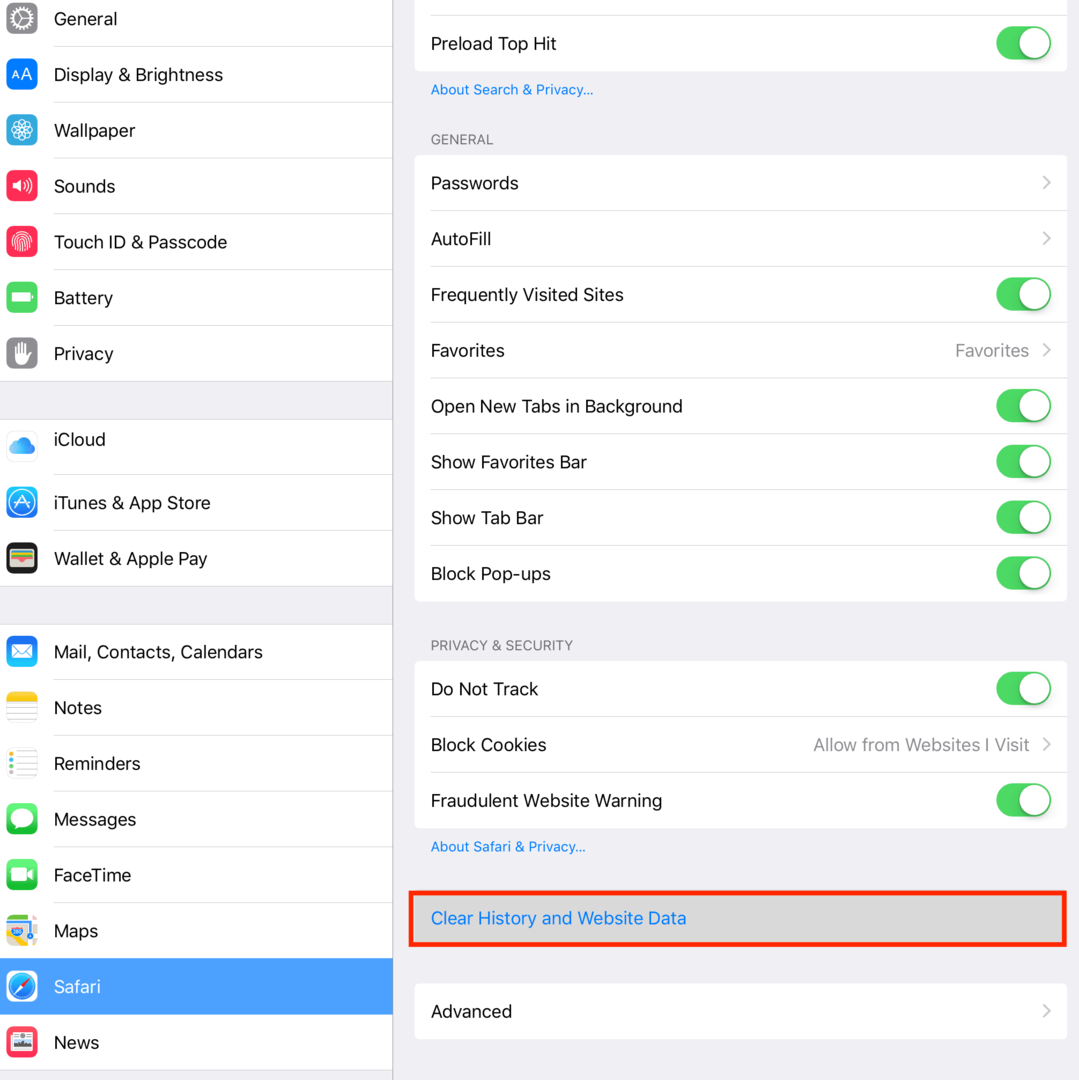
თუ თქვენ გაქვთ სხვა ბრაუზერი დაინსტალირებული, როგორიცაა Chrome ან Firefox, შეასრულეთ იგივე მოქმედებები, როგორც Safari თითოეული ბრაუზერის ქეშის გასუფთავებით. გახსოვდეთ, რომ ამ მოქმედებამ შეიძლება გამოიწვიოს მომხმარებლის სახელისა და პაროლის გასუფთავება, ამიტომ წინასწარ გაითვალისწინეთ ყველა ეს ID და პაროლი.
Chrome-ისთვის:
- გახსენით Chrome აპი
- შეეხეთ ოფციების ყუთს ეკრანის ზედა მარჯვენა მხარეს
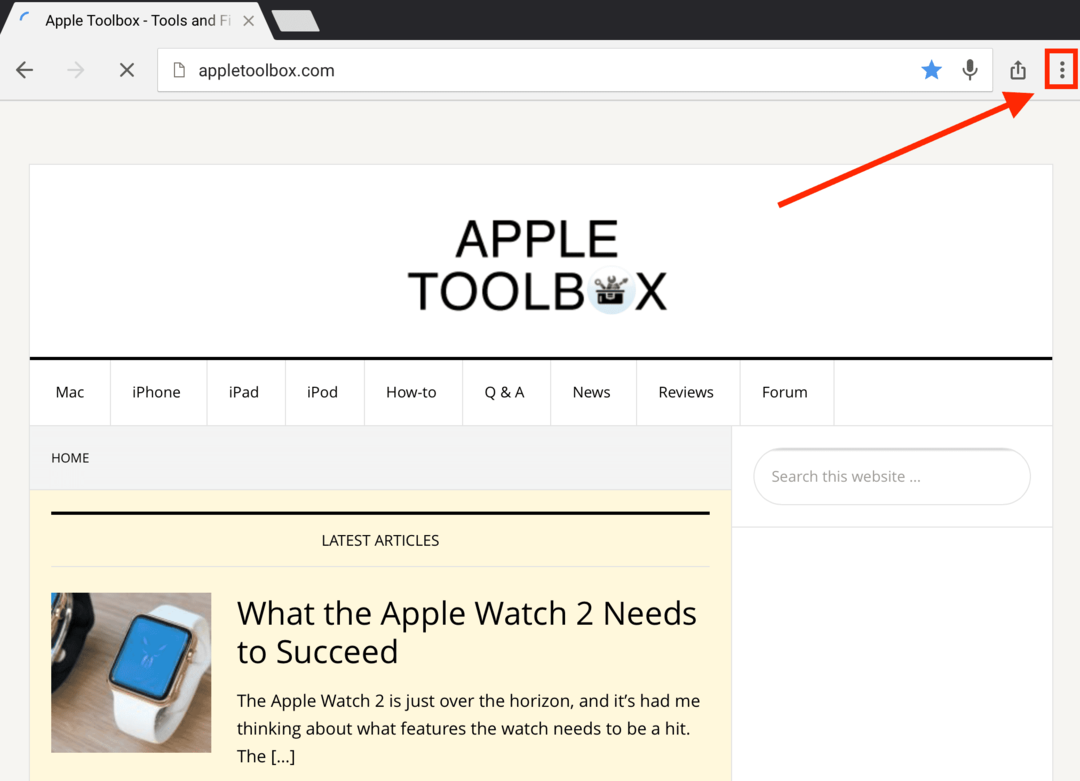
- აირჩიეთ პარამეტრები
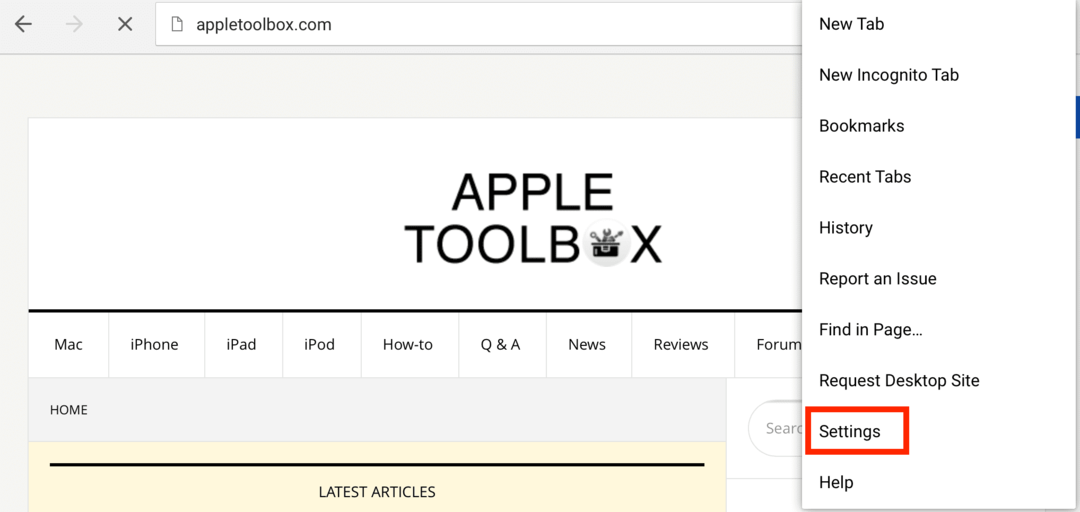
- შეეხეთ კონფიდენციალურობას
- აირჩიეთ ქეშის გასუფთავება მხოლოდ ქეშის გასასუფთავებლად
- შეეხეთ დათვალიერების ისტორიის გასუფთავებას მხოლოდ თქვენი ისტორიის გასასუფთავებლად
- აირჩიეთ ყველაფრის გასუფთავება ყველაფრის წასაშლელად (ქეში, დათვალიერების ისტორია, ქუქიები)
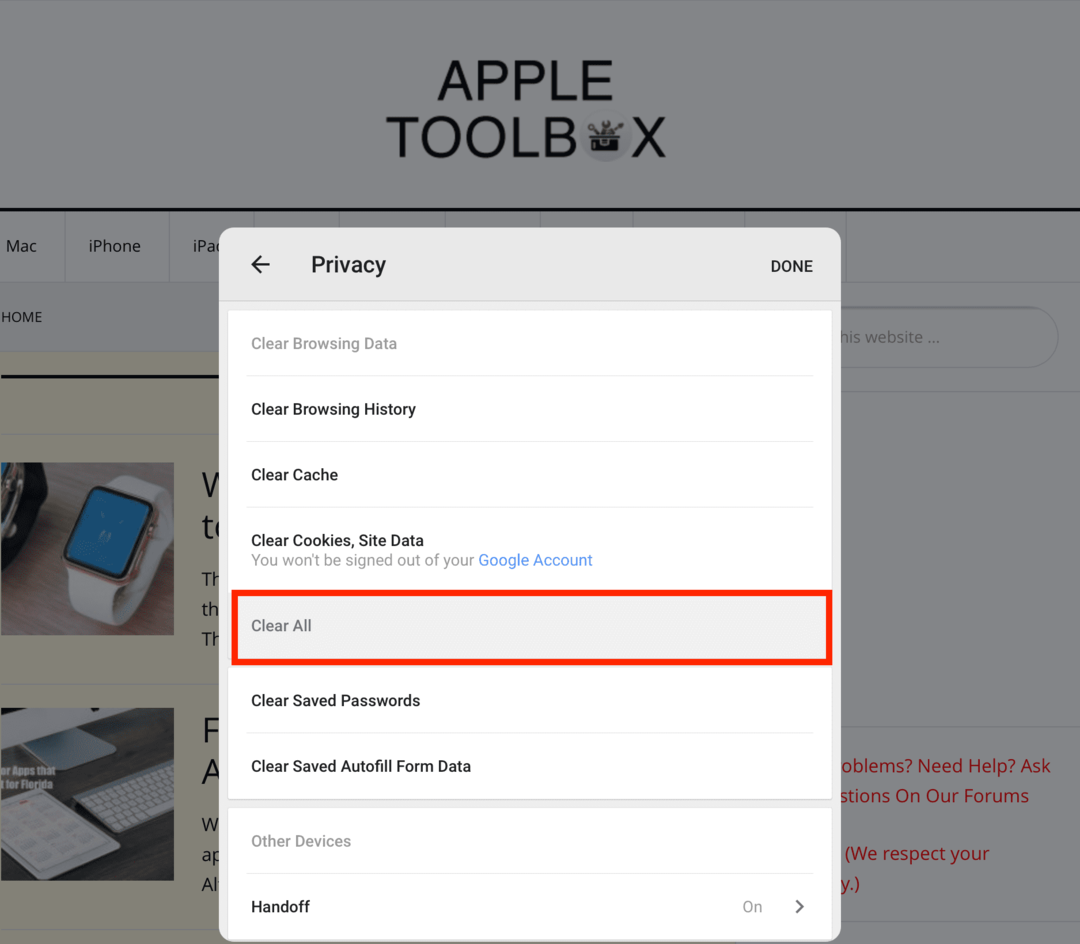
Firefox-ისთვის:
- გახსენით Firefox აპი
- შეეხეთ Tab ღილაკს ზედა მარჯვენა მხარეს
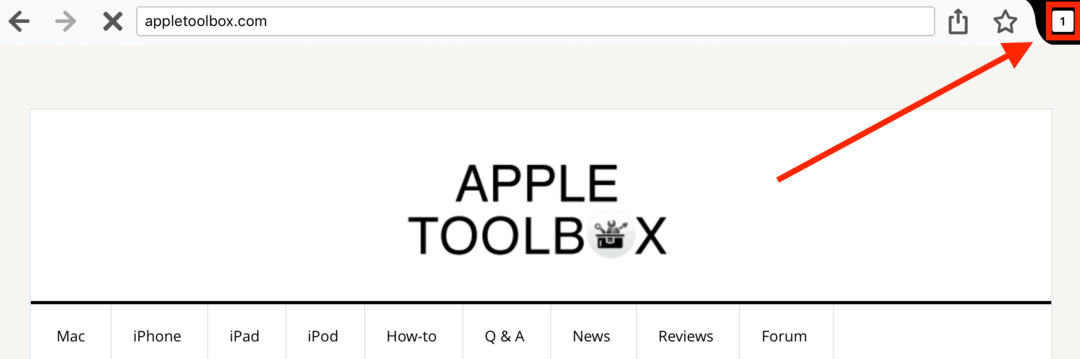
- აირჩიეთ Settings CogWheel ზედა მარცხენაზე
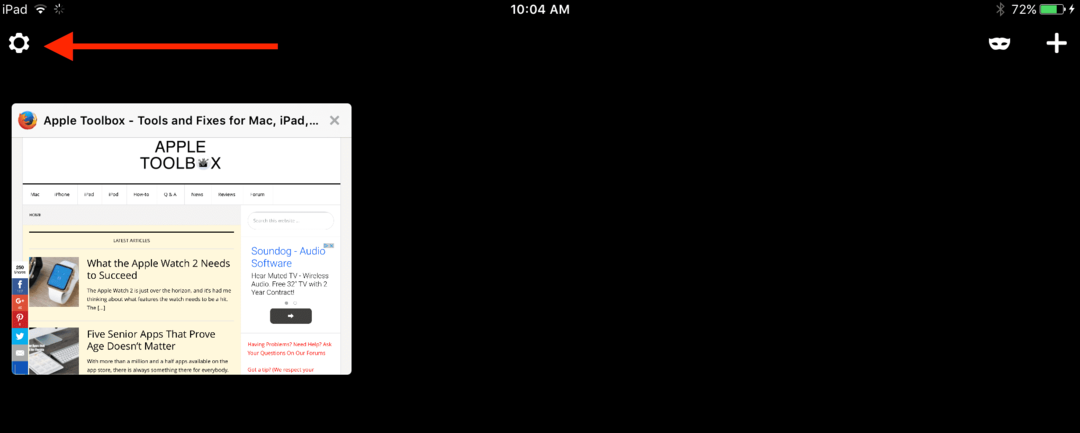
- აირჩიეთ პირადი მონაცემების გასუფთავება
- აირჩიეთ რომელი მონაცემები გსურთ წაშალოთ (დათვალიერების ისტორია, ქეში, ქუქიები, ოფლაინ ვებსაიტის თარიღი)
- შეეხეთ პირადი მონაცემების გასუფთავებას
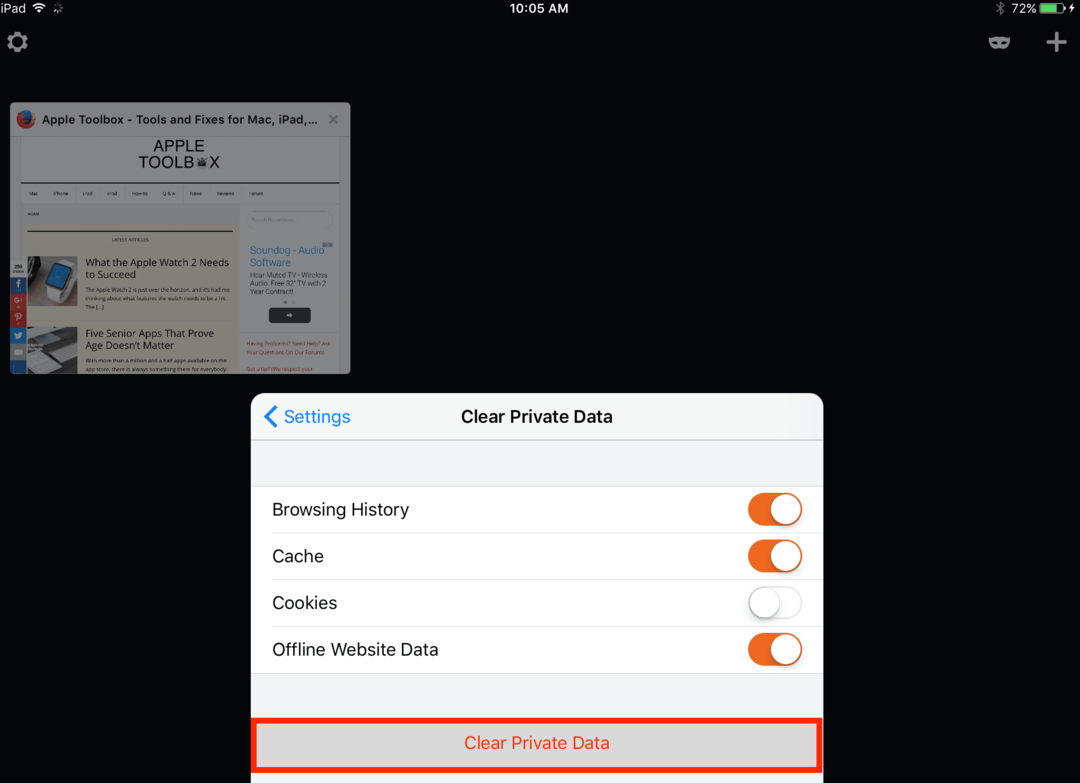
ეს კარგი დასაწყისია და უნდა გაათავისუფლოს გარკვეული მეხსიერება. მოდით ფოკუსირება მოახდინოთ ძველი, არასასურველი და აღარ ან არასდროს გამოყენებული აპების წაშლაზე.
როგორ წაშალოთ გამოუყენებელი ან არასასურველი აპები თქვენი iPhone/iPad-იდან
თქვენს iPhone/iPad-ზე აპების წაშლის მარტივი მეთოდი:
- შეეხეთ და ხანგრძლივად გააჩერეთ არასასურველი აპის ხატულა თქვენს მთავარ ეკრანზე, სანამ თქვენი iDevice-ის აპლიკაციის ყველა ხატულა არ დაიწყებს რხევას.
- შეეხეთ პატარა „x“-ს აპის ზედა კუთხეში. გამოჩნდება მოთხოვნა აპისა და მისი მონაცემების წაშლის ოფციით. ის გაფრთხილებთ, რომ „ამ აპის წაშლა ასევე წაშლის მის მონაცემებს“.
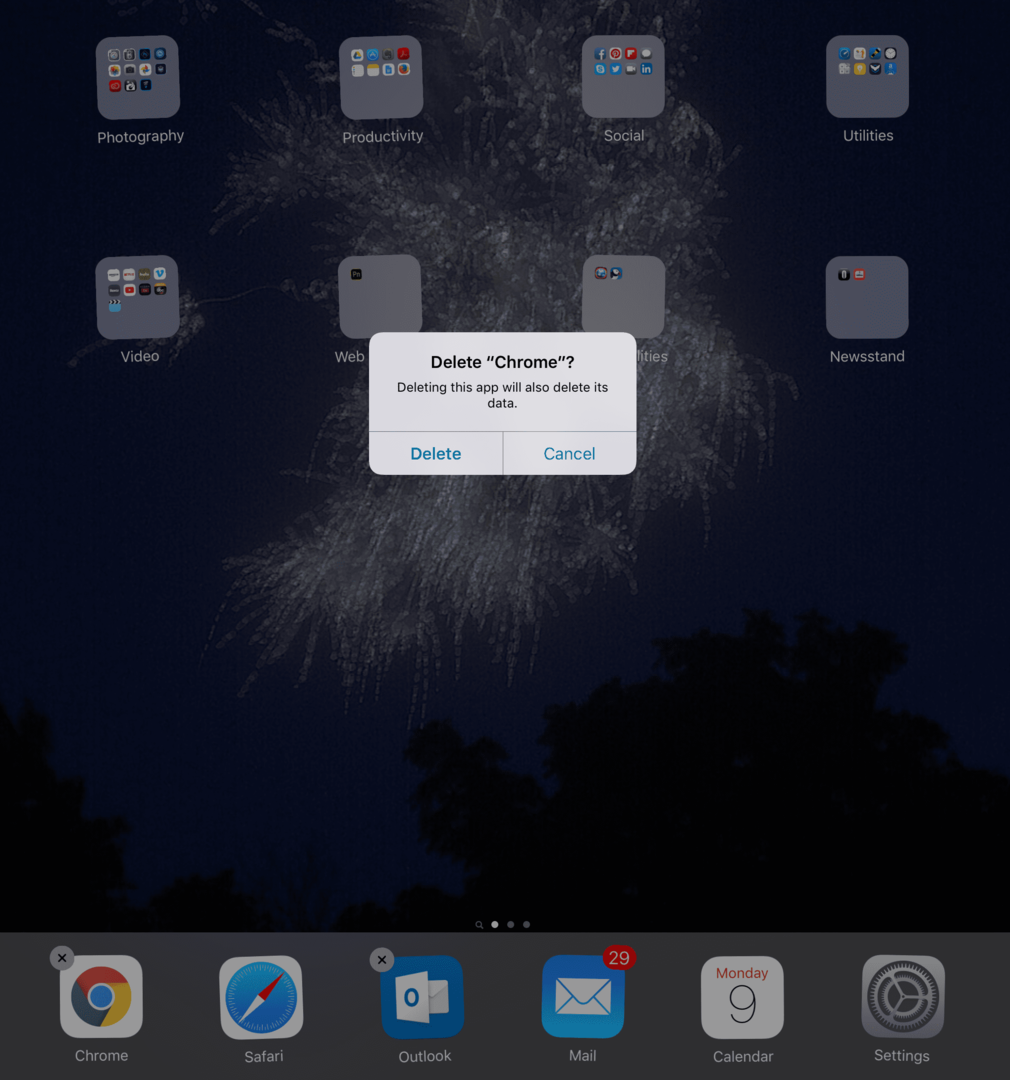
- აირჩიეთ წაშლის ღილაკი მოთხოვნაში.
თქვენი iPhone/iPad-ზე აპლიკაციების წაშლის დახვეწილი მეთოდი:
- შეეხეთ პარამეტრები > ზოგადი > შენახვა
- ძველი iOS-ისთვის შეეხეთ შენახვა > მეხსიერების მართვა
- აირჩიეთ აპი თქვენი მოწყობილობის აპების სიიდან და შეეხეთ მას
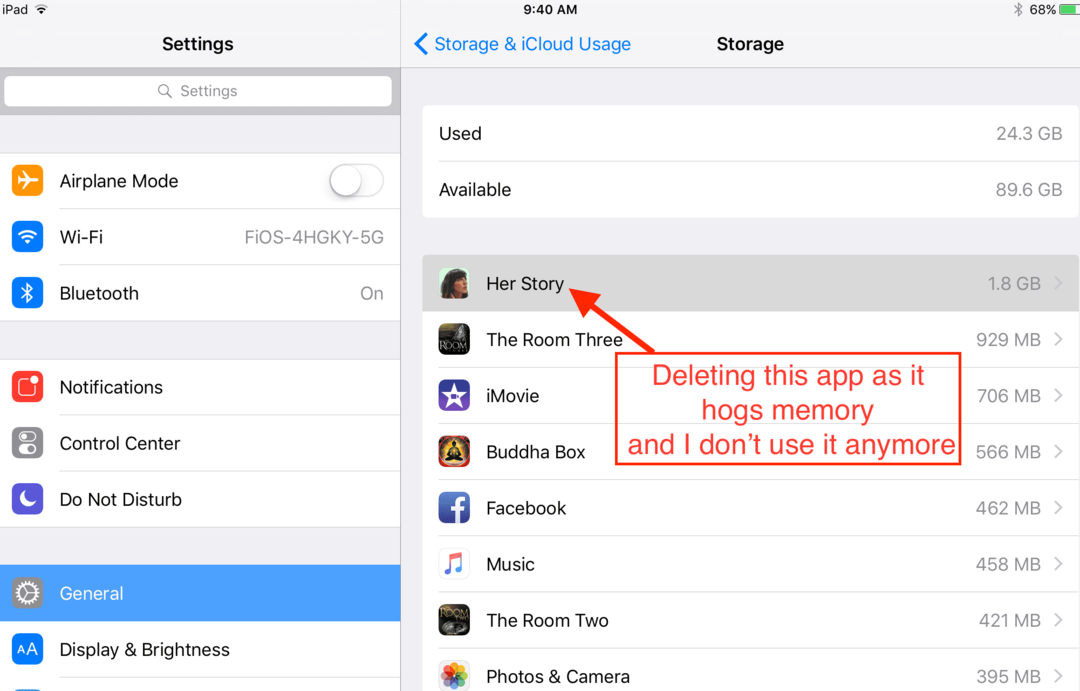
- შეეხეთ აპის წაშლას. ჩნდება მოთხოვნა, რომელიც გაცნობებთ: „წაშლა ასევე წაშლის მის ყველა დოკუმენტსა და მონაცემს“.
- აირჩიეთ აპის წაშლა
თუმცა, ზოგჯერ ეს არ აშორებს არასასურველ აპს სამუდამოდ. თუ თქვენს iPhone/iPad-ს აკავშირებთ კომპიუტერთან iTunes-თან სინქრონიზაციისთვის, ხშირად აპი იდუმალებით ხელახლა ჩნდება თქვენს iDevice-ზე.
იმისათვის, რომ თავი დააღწიოთ აპი GOOD-ს, გამოიყენეთ iTunes (თუ ვერსია საშუალებას იძლევა App Management
- გახსენით iTunes თქვენს კომპიუტერზე, სანამ თქვენს iDevice-ს დააკავშირებთ.
- საჭიროებს iTunes 12.6 ან უფრო ადრეულ ვერსიებს
- არ მუშაობს iTunes 12.7 და უფრო მაღალ ვერსიაზე
- აირჩიეთ აპები iTunes მენიუდან (ზედა მარცხენა კუთხის ხატები)
- იპოვეთ აპლიკაცია, რომლის წაშლა გსურთ და აირჩიეთ
- არჩევის შემდეგ დააჭირეთ წაშლის ღილაკს ან გამოიყენეთ წაშლის ფუნქცია რედაქტირების მენიუდან
- თქვენ მიიღებთ მოთხოვნას: „დარწმუნებული ხართ, რომ გსურთ წაშალოთ არჩეული აპი თქვენი iTunes ბიბლიოთეკიდან?“
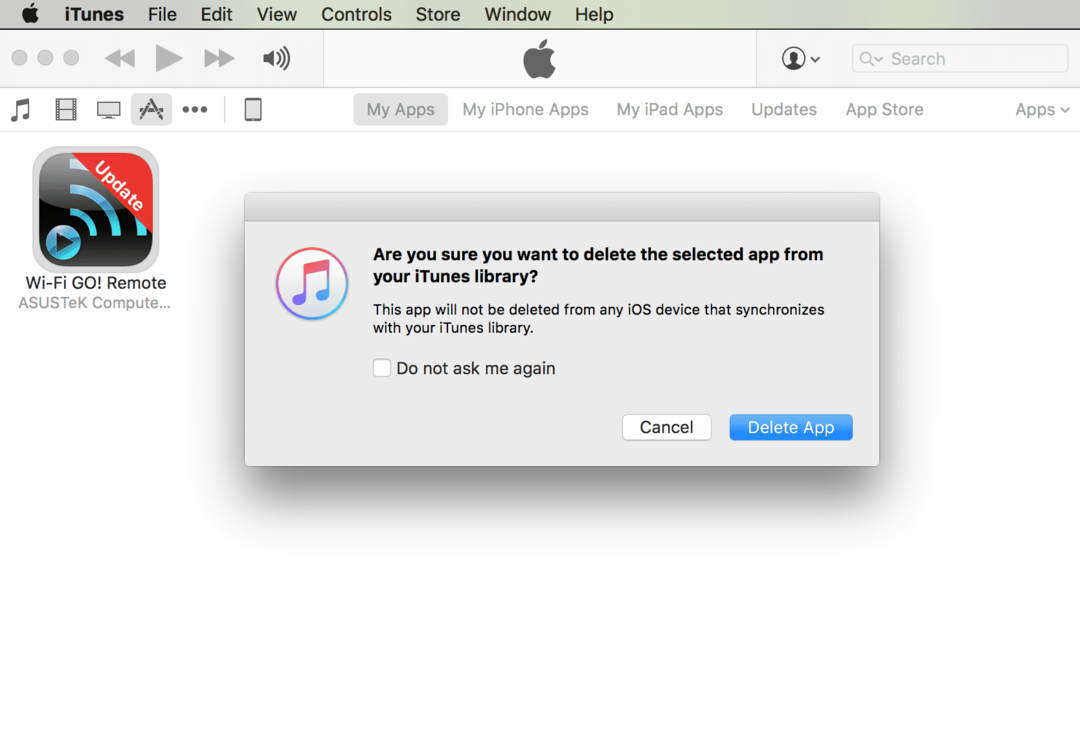
- დააჭირეთ აპის წაშლის ღილაკს (უნდა იყოს მონიშნული)
- თქვენ მიიღებთ კიდევ ერთ შეკითხვას: „გსურთ გადაიტანოთ არჩეული აპი ნაგავში, თუ შეინახოთ ის მობილური აპლიკაციების საქაღალდეში?“
- დააჭირეთ ღილაკს ნაგავში გადატანა
ამ ნაბიჯების შესრულება უზრუნველყოფს იმას, რომ აპი ვერ იპოვის გზას თქვენი iPhone/iPad-ისკენ შემდეგ ჯერზე, როცა თქვენს მოწყობილობას კომპიუტერთან სინქრონიზებთ.
როგორ ამოიღოთ აპლიკაციის მონაცემები თქვენი iPhone/iPad-ის მეხსიერებიდან
მონაცემები ინახება აპების მიერ თითოეული აპის დოკუმენტებსა და მონაცემებში. Apple-ს არ გაუადვილებია ამ მონაცემების გაწმენდა, ამიტომ ჩვენ მაინც გვჭირდება ამ ტიპის მონაცემთა აპლიკაციის გაწმენდა აპის მიხედვით. იმედი მაქვს მომავალ გამოშვებებში Apple მოგვცემს ამის გაკეთებას Storage და iCloud Usage პარამეტრებში. თუმცა, ამ დროისთვის ჩვენ უნდა გავაკეთოთ ეს "ხელით".
მიჰყევით ამ ნაბიჯებს თქვენი iOS აპებიდან არასასურველი მონაცემების გასასუფთავებლად:
- გახსენით აპლიკაცია, რომლის გასუფთავებაც გსურთ (მაგალითად გამოვიყენებ Facebook-ს)
- იპოვეთ პარამეტრების ღილაკი (iPhone-ებისთვის, შეეხეთ More ღილაკს და გადადით ქვემოთ პარამეტრებზე)
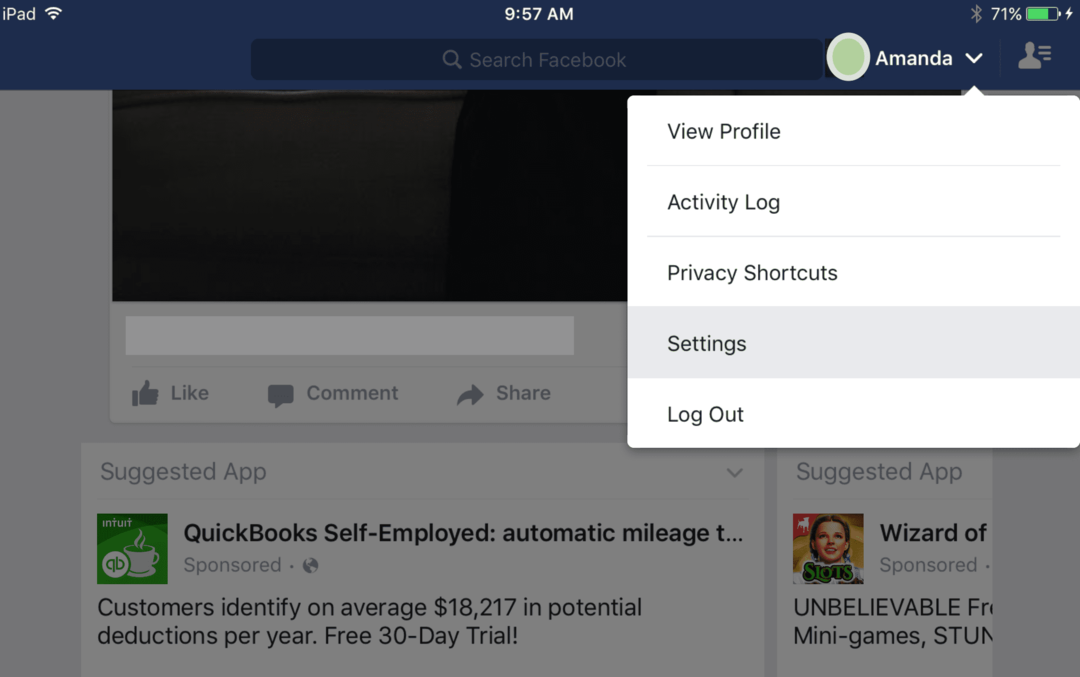
- შეეხეთ პარამეტრებს (iPhone-ებისთვის, დააჭირეთ პარამეტრებს > ანგარიშის პარამეტრებს)
- აირჩიეთ ბრაუზერი
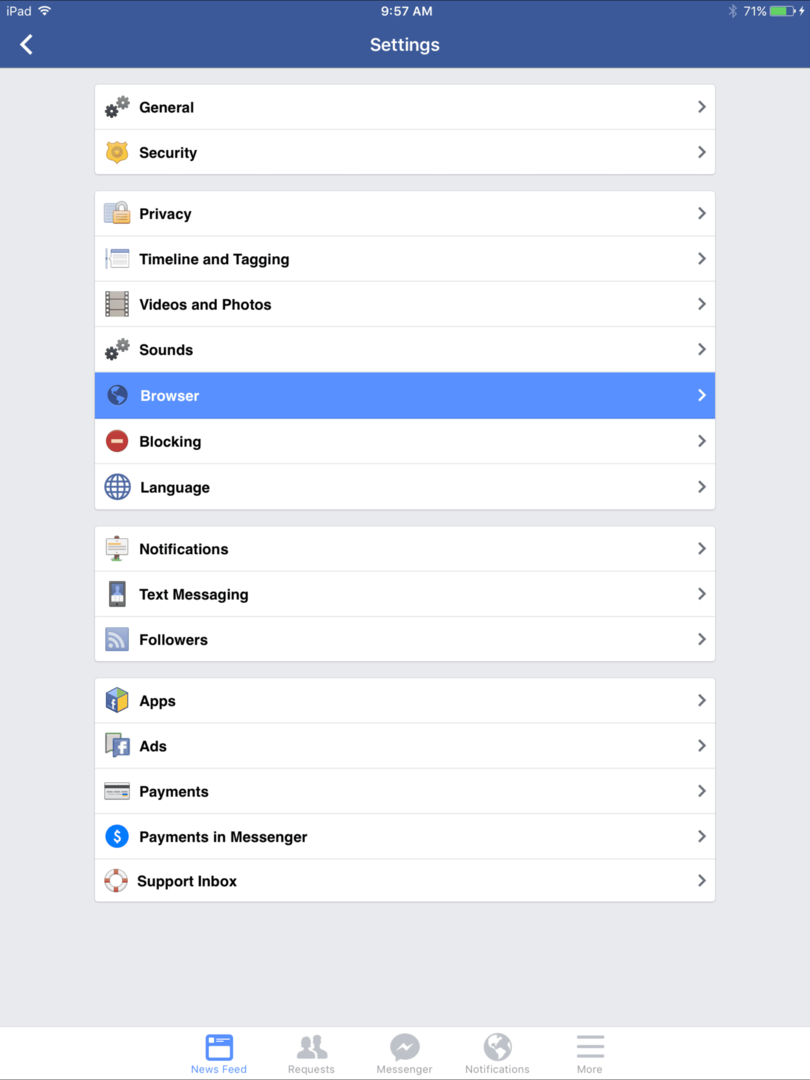
- შეეხეთ მონაცემთა გასუფთავებას
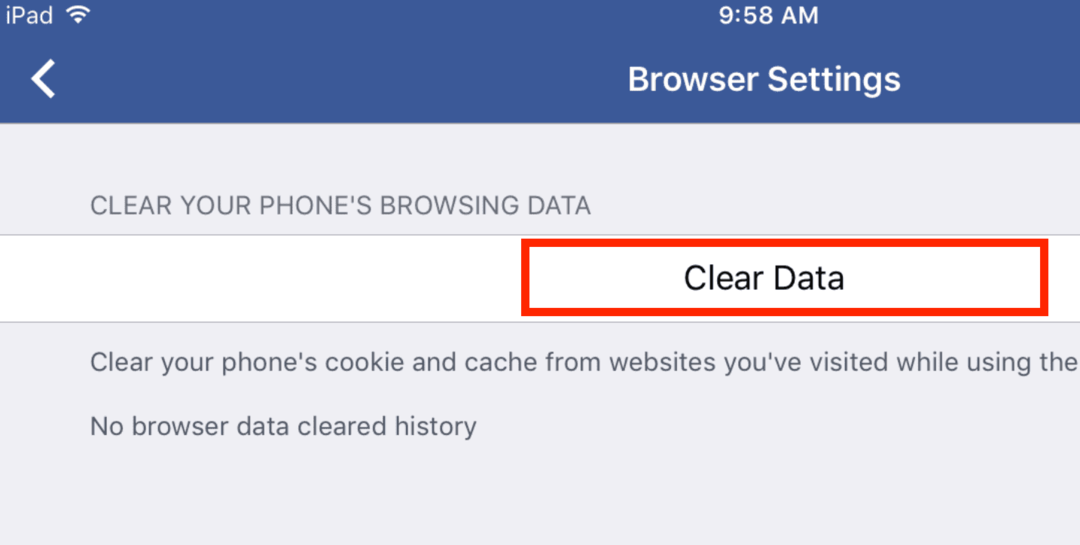
გსურთ ჩემი საყვარელი აპის დეინსტალაცია? Გიჟი ხარ?
ზოგჯერ უფრო ადვილია თქვენი აპის დეინსტალაცია და ხელახლა ინსტალაცია მეხსიერების შესანარჩუნებლად. ეს არ არის საუკეთესო ვარიანტი, რაც მე ვიცი, მაგრამ ზოგჯერ ეს არის ერთადერთი ალტერნატივა, რომელიც გვაქვს. თუ თქვენ გაქვთ ID და პაროლები დაკავშირებული ამ აპთან, დარწმუნდით, რომ გაითვალისწინეთ ისინი დეინსტალაციამდე და ხელახლა ინსტალაციამდე, ისინი არ გადაინაცვლებენ.
მიჰყევით იგივე ნაბიჯებს, როგორც აპის წაშლას (ზემოდან) და შემდეგ დააინსტალირეთ იგივე აპი აპების მაღაზიის მეშვეობით. ჩვენ გამოვცადეთ ეს მეთოდი HuffPost-ის დეინსტალაციისა და ხელახალი ინსტალაციის გზით, აჩვენებს შემცირებას 228 მბ-დან 312 კბ-მდე - დიდი განსხვავება!
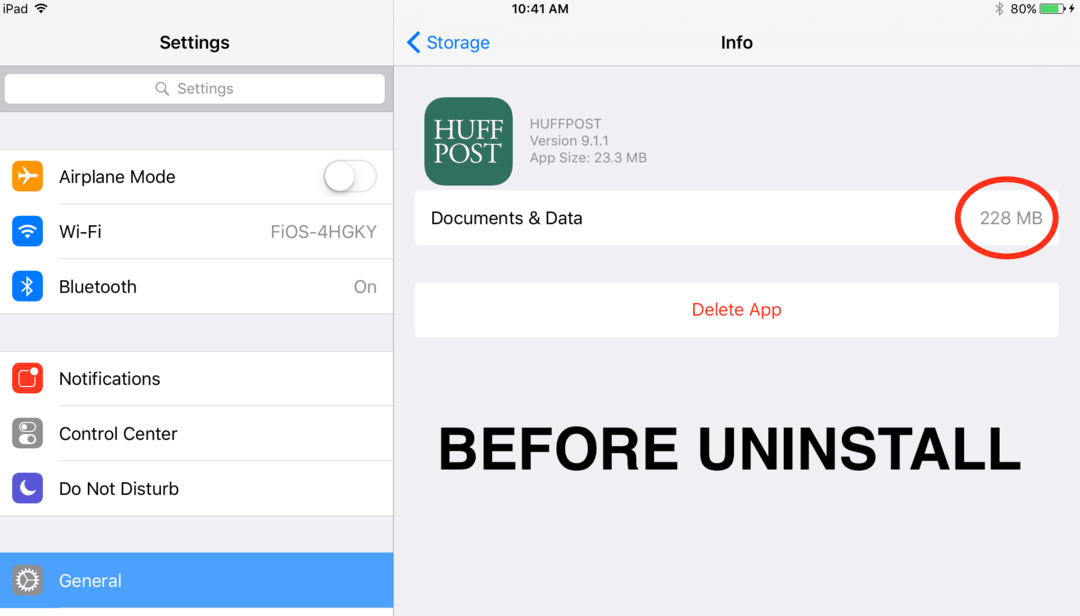
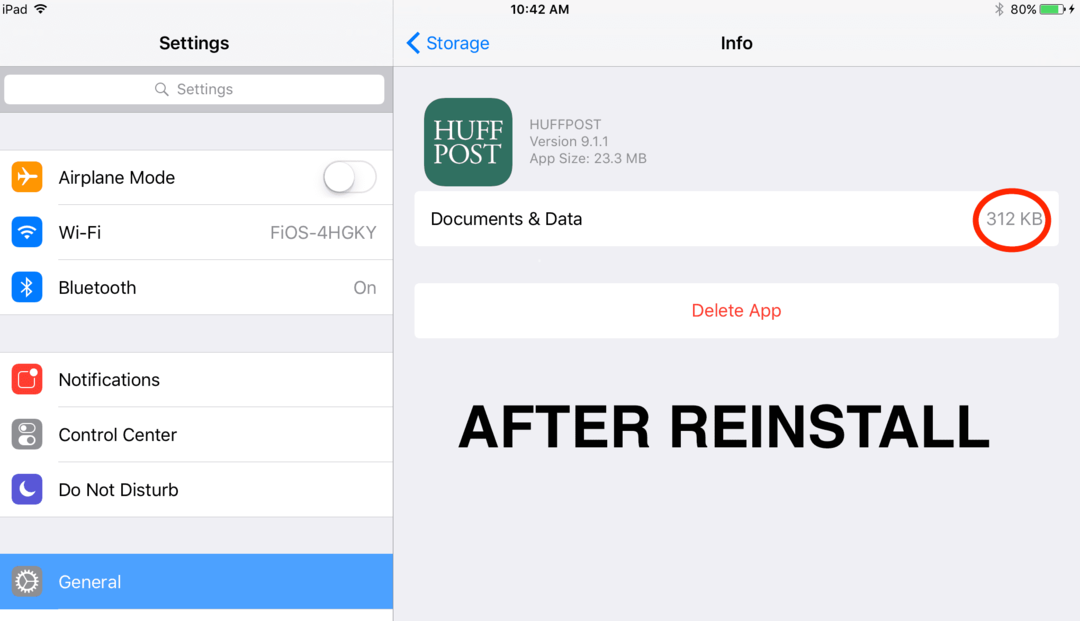
გაამარტივეთ თქვენი ფოტოები
ფოტოები და ვიდეოები ხშირად თქვენი iDevice-ზე (და შესაძლოა თქვენს Mac-ზეც) ყველაზე დიდი მონაცემებია. საბედნიეროდ, Apple აღიარებს ამას და გთავაზობთ პარამეტრს სახელწოდებით Optimize Storage, რომელიც დაგეხმარებათ გააკონტროლოთ პოტენციურად უზარმაზარი მეხსიერება, რომელსაც ფოტოები (და სახლის ვიდეოები) იღებენ თქვენს iDevices. ამ ფუნქციის ჩართვა მოითხოვს iCloud ანგარიშს, ასე რომ, თუ ასეთი არ გაქვთ, დარეგისტრირდით მინიმუმ 5 GB უფასო ანგარიშზე.
Წადი პარამეტრები > ფოტოები > და აირჩიეთ iPhone (ან iPad და ა.შ.) შენახვის ოპტიმიზაცია. ამ პარამეტრის გვერდით გამოჩნდება გამშვები ნიშანი. ეს ფუნქცია ინახავს თქვენს სრული გარჩევადობის ფოტოებსა და ვიდეოებს თქვენს iCloud ანგარიშში, ხოლო ინახავს დაბალი გარჩევადობის ასლებს თქვენს iDevice-ზე, რითაც ათავისუფლებს მეხსიერებას. თქვენი iDevice იწყებს ამ პროცესს მხოლოდ მაშინ, როდესაც თქვენი iPhone ან iPad მიაღწევს დარჩენილი ხელმისაწვდომი მეხსიერების დაბალ წერტილს.
შეამცირეთ თქვენი მუსიკა
მუსიკა არის ერთადერთი რამ, რისი შენახვაც გვიყვარს ჩვენს iDevices-ზე. იმის გათვალისწინებით, რომ ჩვენი iPhones წარმოიშვა iPod Music Player-დან, ლოგიკურია, რომ მუსიკა თქვენი iPhone-ის ან სხვა iDevice გამოცდილების მნიშვნელოვანი ფუნქციაა. მაგრამ ბიჭს შეუძლია მუსიკამ გადაკეტოს მონაცემთა მილები! საბედნიეროდ, არსებობს რამდენიმე შესანიშნავი და თანმიმდევრული ალტერნატივა, რომ მუსიკა ყოველთვის უკრავს, როცა გინდა.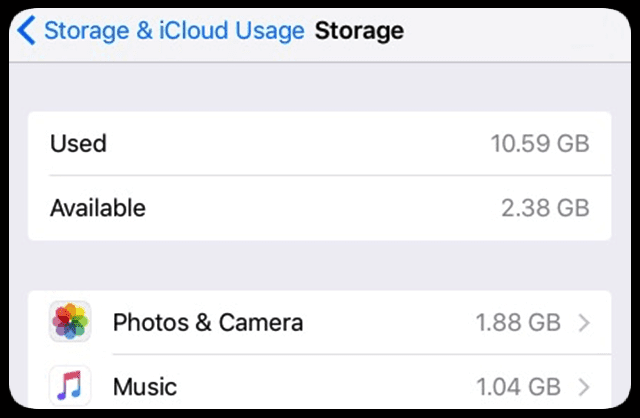
თუ თქვენ გაქვთ Apple Music გამოწერა, არის ღრუბელიდან მუსიკის ჩამოტვირთვის ან დაკვრის ვარიანტები. ასე რომ, განიხილეთ მხოლოდ რამდენიმე ფავორიტის ადგილობრივად შენახვა თქვენს iDevice-ზე და დანარჩენის სტრიმინგი. Apple გაძლევთ მარტივ ვარიანტებს, წაშალოთ სიმღერები თქვენი ტელეფონიდან პარამეტრები > ზოგადი > შენახვა და შემდეგ აირჩიეთ მუსიკალური აპლიკაცია. იქიდან შეგიძლიათ წაშალოთ მთელი შემსრულებელი, კონკრეტული ალბომი ან თუნდაც ერთი სიმღერა. და რაც მთავარია, თქვენი მუსიკა არ არის ამოღებული თქვენი ბიბლიოთეკიდან. თქვენ ახლა იმავე მუსიკის სტრიმინგის ნაცვლად თქვენი ადგილობრივი ასლიდან დაუკრათ. და თუ გსურთ, რომ ეს მუსიკა დაუბრუნდეს თქვენს iDevice-ზე, უბრალოდ გადმოწერეთ იგი ხელახლა.

თუ არ გაქვთ Apple Music-ის გამოწერა, იგივე ეხება iTunes მაღაზიის საშუალებით შეძენილ ნებისმიერ მუსიკას. შეგიძლიათ წაშალოთ ადგილობრივი ასლები და ამის ნაცვლად გადაიტანოთ თქვენი iTunes შეძენილი მუსიკა. როდის და თუ გადაწყვეტთ, რომ გსურთ მუსიკის შენახვა თქვენს მოწყობილობაზე, უბრალოდ გადადით შემსრულებელსა და ალბომზე და ხელახლა ჩამოტვირთეთ ეს მუსიკა.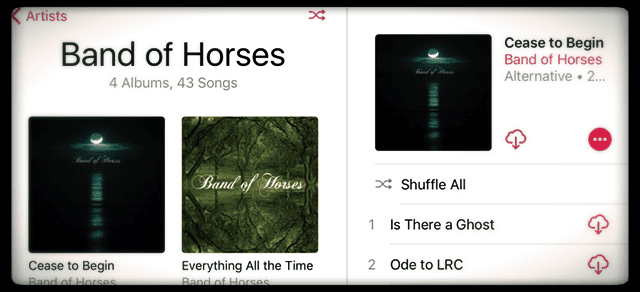
მართეთ თქვენი შეტყობინებები!
ყველა იმ მდიდარი ფუნქციით, რომელსაც ახლა გთავაზობთ Messages და მსგავსი ტექსტური ტექსტური აპლიკაციები, გადასახდელი ფასია: DATA. როდესაც დიდხანს იყენებთ Messages-ს, FaceBook Messenger-ს ან WhatsApp-ს, თქვენ აგროვებთ უამრავ ფოტოს, ვიდეოს და ჩეთის შეტყობინებას, რომლებიც იკავებს iDevice-ის დიდ ადგილს. დროთა განმავლობაში, ერთი ჩეთის თემა შეიძლება დაგროვდეს 1 გბ-მდე სივრცეში, შესაძლოა მეტიც, თუ ბევრი ვიდეოა.
თუ არასოდეს გიყურებთ რამდენ მეხსიერებას დაიკავებს თქვენი Message აპები, ახლა დროა. ეჭვი არ მეპარება, რომ შედეგი გაგიკვირდებათ. იმის სანახავად, თუ რამდენ მეხსიერებას იკავებენ თქვენი Message Apps, გადადით პარამეტრები > ზოგადი > შენახვა > და აირჩიეთ თქვენი შეტყობინების აპი. 
თქვენი შეტყობინებების მართვის უმარტივესი გზაა შეცვალოთ რამდენი ხანი ინახავს თქვენს iDevice მათ! Წადი პარამეტრები > შეტყობინებები > შეინახეთ შეტყობინება და განაახლეთ ვადები აქ სამუდამოდ 30 დღემდე (ან 1 წელი, თუ გსურთ.)
გაქვთ შეტყობინებები, რომელთაგან განშორებას ვერ იტანს? თუ ასეა, იხილეთ ჩვენი სიღრმისეული სტატიები iOS 11 შეტყობინებების და iMessage მონაცემების მართვა (ან iOS 10-ისთვის ეს სტატია iOS 10 iMessage მონაცემთა მართვის შესახებ. ისწავლეთ რამდენიმე შესანიშნავი რჩევა იმის შესახებ, თუ როგორ შეინახოთ ეს ტექსტები განუსაზღვრელი ვადით. მესამე მხარის აპები, როგორიცაა WhatsApp, კი გვთავაზობენ თქვენი შეტყობინებების სარეზერვო ასლის შექმნის საკუთარ მეთოდს, ასე რომ, შეამოწმეთ თქვენი საყვარელი შეტყობინებების აპი, რათა ნახოთ, უზრუნველყოფს თუ არა ის სარეზერვო ასლს.
როგორ გამოვიღოთ მეტი მეხსიერება თქვენი iPhone/iPad-დან
Apple iOS საკმაოდ ეფექტურად მართავს თქვენს მეხსიერებას. აპები, რომლებიც მუშაობს ფონზე, იდეალურად არ უნდა დაიკავონ მეხსიერება. მაგრამ როგორც ცხოვრებაში, რეალობა ხშირად არ არის იდეალური. იმისათვის, რომ დავეხმაროთ ჩვენს iPhone-ებს/iPad-ებს უფრო მეტად მიაღწიონ იდეალს, თქვენი საუკეთესო არჩევანია მოწყობილობის გადატვირთვა. iPhone/iPad-ის გადატვირთვა ასუფთავებს მთელ მეხსიერებას და უზრუნველყოფს, რომ აპებს, რომლებიც ახლა გვჭირდება, აქვთ საკმარისი მეხსიერება შეუფერხებლად მუშაობისთვის.
თქვენი iPhone/iPad-ის გადატვირთვისთვის:
- გეჭიროთ Sleep/Wake ღილაკი სანამ არ გამოჩნდება "slide to power off".
- გაასრიალეთ გამორთვის ჩამრთველი და გამორთეთ iPhone/iPad.
- დაელოდეთ სანამ ის სრულად გამოირთვება, შემდეგ დააჭირეთ Sleep/Wake ღილაკს iPhone/iPad-ის ხელახლა ჩართვისთვის.
თქვენი iPhone/iPad-ის რეგულარულად გადატვირთვა უზრუნველყოფს, რომ თქვენი iDevice მუშაობს იმ აპებზე, რომლებიც გსურთ. ჩემი წინადადებაა, გამორთოთ თქვენი iDevice, როდესაც გამორთავთ თქვენი ყოველდღიური ძილისთვის. შემდეგ, როდესაც გაიღვიძებთ, თქვენ ასევე გააღვიძებთ თქვენს iDevices-ს. ეს არის ის, რასაც მე ვაკეთებ და ადვილი დასამახსოვრებელია!
Შემაჯამებელი
გაზაფხული შესანიშნავი დროა თქვენი ციფრული სახლის გასასუფთავებლად. დაუთმეთ ერთი წუთი და დაფიქრდით იმ აპლიკაციებზე, რომლებიც ნამდვილად მნიშვნელოვანია თქვენთვის და რომლებსაც მუდმივად იყენებთ. რა არის ის აპლიკაციები, რომლებიც გიყვარს და მათ გარეშე არ შეგიძლია ცხოვრება? გამოიყენეთ ისინი თქვენს მეგზურად - ეს არის ის აპები, რომლებიც რჩება. ყველა დანარჩენი უნდა გაქრეს წაშლის გზით. თქვენს iPhone-ს ან iPad-ს შეგიყვარებთ ამისთვის უკეთესი შესრულებით, და თქვენ შეგიყვარდებათ საკუთარი თავი ციფრული სამყაროს გაფუჭებისა და გამარტივებისთვის. განწმენდა ძალიან კარგად გრძნობს თავს. ასე რომ, მოდი დასუფთავება!

თავისი პროფესიული ცხოვრების უმეტესი ნაწილის განმავლობაში, ამანდა ელიზაბეთი (მოკლედ ლიზი) ავარჯიშებდა ყველა სახის ადამიანს, თუ როგორ გამოეყენებინათ მედია, როგორც ინსტრუმენტი საკუთარი უნიკალური ისტორიების სათქმელად. მან ერთი-ორი რამ იცის სხვების სწავლებისა და სახელმძღვანელოების შექმნის შესახებ!
მის კლიენტებს შორის არიან Edutopia, Scribe Video Center, III გზა ინსტიტუტი, Bracket, ფილადელფიის ხელოვნების მუზეუმი, და დიდი სურათების ალიანსი.
ელიზაბეთმა მიიღო სახვითი ხელოვნების მაგისტრის ხარისხი მედიის დამზადებაში ტემპლის უნივერსიტეტიდან, სადაც ასევე ასწავლიდა სტუდენტებს, როგორც დამხმარე ფაკულტეტის წევრს კინოსა და მედია ხელოვნების განყოფილებაში.